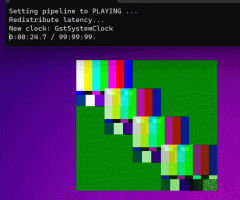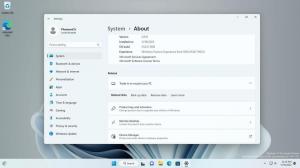Fördröja Windows 10 version 1909 och blockera den från att installera
Hur man fördröjer Windows 10 version 1909 och förhindrar att den installeras
Ett antal användare är intresserade av att fördröja uppgraderingen till Windows 10 version 1909, koden med namnet "19H2". Det finns många anledningar till detta. De flesta användare vill inte störa sin befintliga installation och vill inte att deras anpassade inställningar ska återställas igen med version 1909. Här är det officiella sättet att skjuta upp uppgraderingen till Windows 10 version 1909.
När en ny funktionsuppdatering blir tillgänglig ger den ofta problem på grund av okända buggar, drivrutinsproblem eller interna uppdateringar i operativsystemet. Det är inte möjligt att testa alla befintliga enhetskonfigurationer, så detta är skäl för många användare att fördröja uppdateringen.
Windows 10 19H2 är en mindre uppdatering med en mindre uppsättning förbättringar som främst fokuserar på utvalda prestandaförbättringar, företagsfunktioner och kvalitetsförbättringar.
Microsoft kommer att skicka Windows 10 19H2 som en kumulativ uppdatering till Windows 10-användare när utvecklingen är klar. Det kommer att vara tillgängligt för Windows 10 maj 2019 Update-användare som ett vanligt uppdateringspaket, precis som de månatliga kumulativa uppdateringarna som Microsoft utfärdar för Windows 10-versioner som stöds.
Vad är nytt i Windows 10 version 1909 (19H2)
Windows 10 tillåter användaren att fördröja uppdateringar tillgängliga för operativsystemet. Det här alternativet kan användas för att skjuta upp nästa funktionsuppdatering. Så här går det till.
För att förhindra att Windows 10 installerar version 1909-uppdatering,
- Öppna Appen Inställningar.
- Gå till Uppdatering och säkerhet -> Windows Update.
- Klicka på Avancerade alternativ till höger.
- Välj nu hur länge du vill skjuta upp funktionsuppdateringar. Detta alternativ kan ställas in på 0 - 365 dagar. Funktionsuppdateringar kommer att installera en ny version av Windows 10.
Så för att fördröja Windows 10 version 1909 så länge som möjligt bör du ställa in 365 dagar. Genom att använda dessa alternativ kommer du att blockera den nya funktionsuppdateringen för operativsystemet.
Du kan också skjuta upp kvalitetsuppdateringar om så krävs. De kan också skjutas upp i många dagar: 0 - 365 dagar. Dessa uppdateringar är månatliga kumulativa uppdateringar för den för närvarande installerade versionen av Windows 10.
Funktionsuppdateringar skjuts upp med minst fyra månader för Halvårskanal. Observera att det här alternativet inte är tillgängligt för vissa Windows 10-utgåvor. I det här fallet kan du använda följande registerjustering.
Fördröjningsfunktioner och kvalitetsuppdateringar i Windows 10 Home
- Öppna Registry Editor app.
- Gå till följande registernyckel.
HKEY_LOCAL_MACHINE\SOFTWARE\Microsoft\WindowsUpdate\UX\Settings
Se hur du går till en registernyckel med ett klick.
- Till höger, ändra eller skapa ett nytt 32-bitars DWORD-värde BranchReadinessLevel.
Obs: Även om du är det kör 64-bitars Windows du måste fortfarande skapa ett 32-bitars DWORD-värde.
Ställ in dess värdedata till 10 i decimal för halvårskanal (inriktad). För att växla uppdateringsgrenen till halvårskanal, använd värdedata på 20 i decimal. - Ändra eller skapa ett nytt 32-bitars DWORD-värde DeferFeatureUpdatesPeriodInDays. Ställ in dess värdedata i decimal till antalet dagar du vill skjuta upp funktionsuppdateringar för. Det giltiga intervallet är 0-365 i decimaler.
- Ändra eller skapa ett nytt 32-bitars DWORD-värde DeferQualityUpdatesPeriodInDays och ställ in dess värdedata i decimal till det antal dagar du vill skjuta upp kvalitetsuppdateringar för.
- Starta om Windows 10.
Det är allt.
Relaterade artiklar:
- Vad är nytt i Windows 10 version 1909 (19H2)
- Systemkrav för Windows 10 version 1909